Lettertype en lettergrootte opslaan
Tekst plaatsen op de pagina's van jouw glossy of boek kun je doen door eerst een tekstblok te plaatsen en jouw eigen tekst hierin te typen of te plakken. Kies vervolgens jouw favoriete lettertype en lettergrootte uit. Deze kun je dan als standaard opslaan, zodat de gekozen teksteigenschappen bij elk nieuw tekstblok dat je plaatst automatisch worden toegepast. Zo hoef je dat niet elke keer handmatig aan te passen.

Nog niet zeker welk lettertype het beste past in jouw project? Probeer eens verschillende lettertypes en -groottes op dezelfde pagina om de verschillen naast elkaar te zien. Kijk ook bij onze tips over lettertype en lettergrootte bepalen. Je kunt ook hele tekstblokken kopiëren en plakken of pagina 's dupliceren om dezelfde opmaak te behouden.
<< Terug naar Veelgestelde vragen
Misschien vind je dit ook interessant...
Mijn account
<< Terug naar Veelgestelde vragen
We raden je aan om je project regelmatig op te slaan tijdens het werken aan je glossy of boek. Zo lang je niet bent ingelogd in je account, wordt je project alleen in de browser cookies opgeslagen. Dan kan het het zijn dat je alles kwijtraakt als de browser cookies worden gewist.
Als je ingelogd bent in de editor, kan je je project opslaan. Kies voor “Opslaan” bovenin de werkbalk of via “Bestand” voor de optie “Opslaan als”.
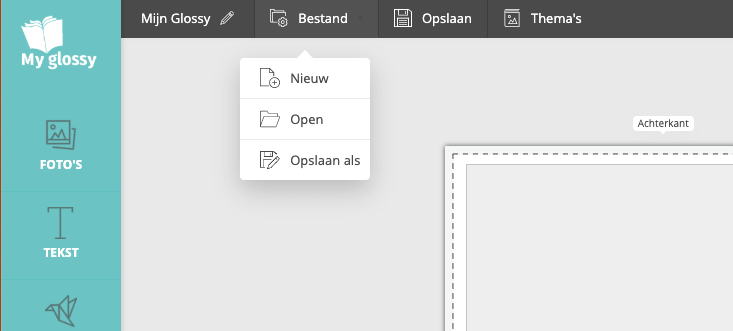
Bij “Opslaan als” kan je je project opslaan onder een andere naam. Zo kan je de juiste versie makkelijker terugvinden als je meerdere versies hebt opgeslagen.
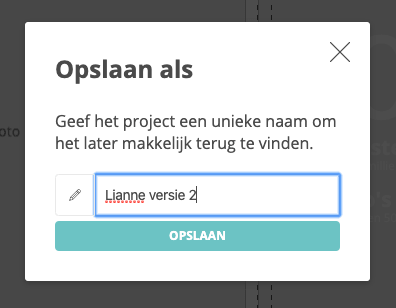
Klik vervolgens op “Bestand” en kies voor de optie “Open” om al jouw projecten te zien. Van hieruit kan je je projecten openen om verder te werken en te bestellen.
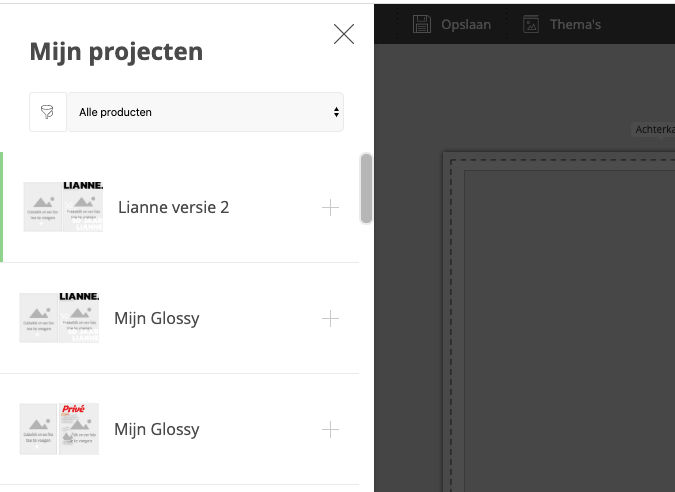
<< Terug naar Veelgestelde vragen
Misschien vind je dit ook interessant…
Hoe kan ik?
Als je een titel of kop hebt die uit meerdere regels bestaat, is het soms mooier om de afstand tussen de regels wat kleiner te maken. Terwijl het bij grote stukken tekst juist overzichtelijker is om meer ruimte tussen de regels te laten.
Wanneer je een tekstblok selecteert, verschijnen er een aantal opties bovenin je scherm om de eigenschappen van de tekst aan te passen. Hier kan je onder andere de ruimte tussen de regels aanpassen en je tekst compacter maken of juist meer ruimte geven.
Het vergroten of verkleinen van de ruimte tussen de regels doe je met de optie naast het aanpassen van het lettertype en de lettergrootte.

Twijfel je nog over lettertype en -formaat voor jouw glossy of boek? Lees onze tips over lettertype en lettergrootte bepalen. Door je tekst in kolommen te verdelen of te werken met de functie “Indelingen” creëer je ook eenvoudig meer overzicht op je pagina.
Nog meer inspiratie voor het variëren met tekst? Kijk dan onze uitlegvideo met handige tips voor het maken van quotes en titels:
<< Terug naar Veelgestelde vragen
Misschien vind je dit ook interessant…
Soms is het prettig als teksten, afbeeldingen of decoraties iets groter op je scherm staan, zodat je kunt zien of alle details kloppen. Je kunt je project beter in beeld krijgen door de werkruimte te vergroten en/of in te zoomen.
Werkruimte vergroten
Het pagina-overzicht onderin je scherm kan je inklappen en daarmee vergroot je je werkruimte.
Gebruik de pijltjes links bovenaan het pagina-overzicht, hiermee verberg je deze werkbalk en verschijnt je project automatisch groter in beeld. Dezelfde pijltjes klappen het overzicht ook weer open, zodat je eenvoudig naar een andere pagina kunt navigeren.
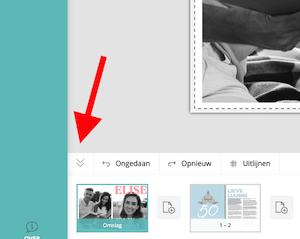
Inzoomen
In- en uitzoomen van je pagina kan je doen met het + en – symbool rechts onderin je scherm. Maak je het project groter dan je beeldscherm, dan komen er automatisch schuifbalken aan de randen waarmee je de pagina kunt bewegen.
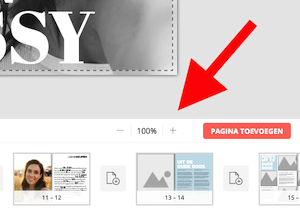
In deze werkbalk kan je ook pagina’s kopiëren, toevoegen en verwijderen.
Op je beeldscherm komt het standaard lettertype voor grotere stukken tekst soms best klein over. Door het vergroten of inzoomen van je werkruimte, kan je toch je tekst goed controleren voordat je bestelt. Weet je niet zeker welk lettertype je wilt gebruiken, check dan onze tips bij lettertype en lettergrootte bepalen.
<< Terug naar Veelgestelde vragen
Misschien vind je dit ook interessant…
Bestellen, betalen en bezorgen
Zodra je doorgaat naar “Bestellen”, wordt er eerst een online preview geladen. Hier kan je je glossy of boek nog eens doorbladeren en goed controleren op typfouten of andere zaken die je nog wilt veranderen. Je kunt het hier ook delen met anderen.
Preview
Soms duurt het laden van de preview wat langer, onder andere afhankelijk van de hoeveelheid en het formaat foto’s dat je hebt gebruikt en je internetverbinding. Sluit de pagina dan niet af, maar controleer later nog eens.

Zodra de preview geladen is, verschijnt de voor- en achterkant in beeld. Je kan de preview openen met de knop “Voorbeeld bekijken”. Wil je nog aanpassingen maken, dan kan je het project opnieuw openen en aanpassingen aanbrengen in ons programma voor je de bestelling plaatst.
Digitale versie online delen
Met de knop “Link delen” kun je deze controleversie ook delen met anderen. Zij hoeven niet ingelogd te zijn om online door de glossy of het boek te kunnen bladeren.
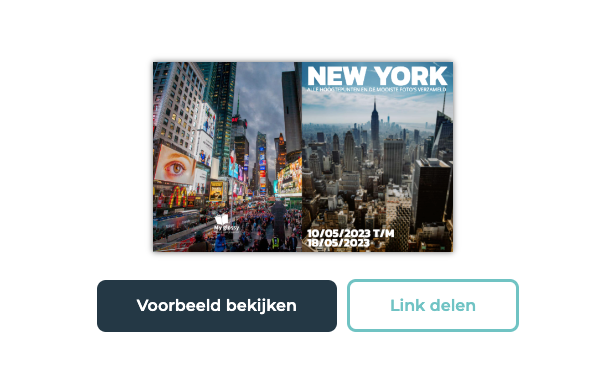
Controleer vooral of je voldoende afstand tot de randen hebt bewaard bij het plaatsen van tekst en foto’s, of het gebruik van fotolijstjes goed is gegaan en of je paginanummers kloppen.
De digitale versie van jouw glossy of boek blijft 2 maanden beschikbaar. Het project zelf blijft echter bewaard in jouw eigen account. Zo kan je het later nog een keer gebruiken, om na te bestellen of als basis voor een volgend project.
We raden je ook aan om de omslag nog een keer te controleren voor je bestelt.
<< Terug naar Veelgestelde vragen
Misschien vind je dit ook interessant…
Nadat je hebt besteld, krijg je een bevestigingsmail met de link naar de gratis online versie van jouw glossy of boek. Zo kan je deze online doorbladeren, delen of publiceren.
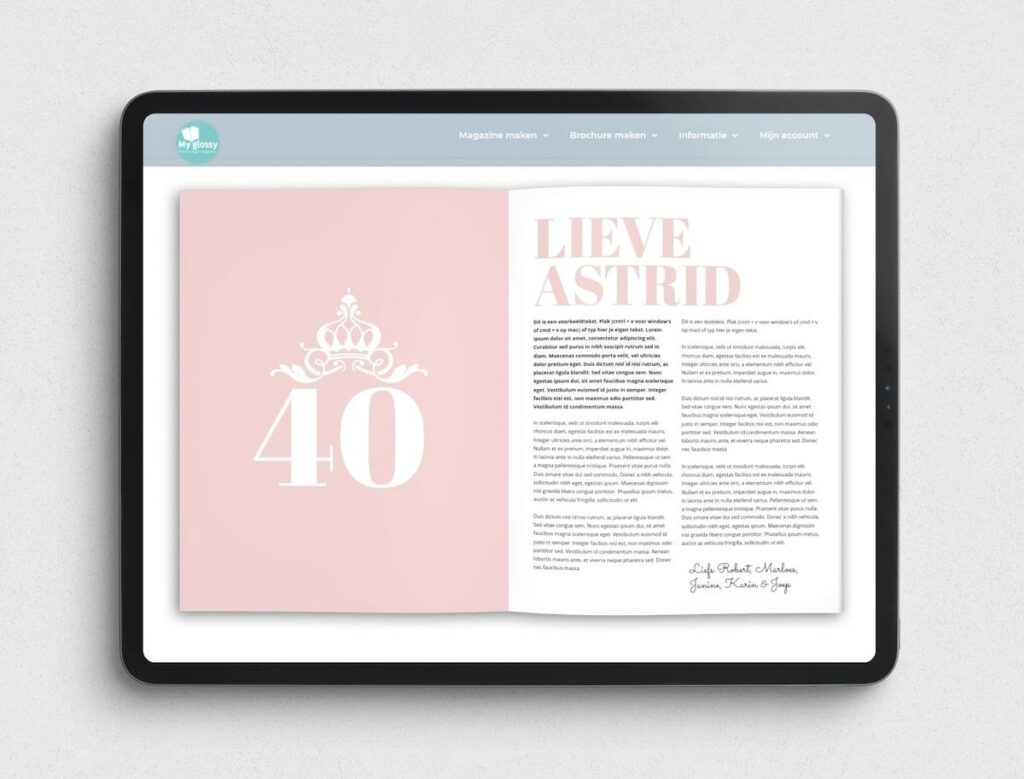
Gebruik de digitale versie bijvoorbeeld als niet iedereen fysiek bij de overhandiging aanwezig kan zijn, of om je glossy of boek op een scherm te presenteren. Je kunt hem op deze manier ook online feestelijk aanbieden via zoom, teams of een ander medium.
De digitale versie blijft twee maanden beschikbaar, daarna wordt hij verwijderd.
Je kunt de online versie langer beschikbaar maken door jouw project te openen en de PDF te bestellen. Jouw project blijft dan weer twee maanden online beschikbaar. Als je jouw project online hebt gedeeld of hebt gepubliceerd op een website, intranet of elders wordt de link weer actief omdat de link hetzelfde blijft.
De fysieke versie nemen wij zo spoedig mogelijk in productie. Doorgaans heb je die binnen vijf werkdagen thuis. Zodra wij jouw bestelling versturen, ontvang je een e-mail met track & trace link om je bestelling te volgen.
Al jouw projecten blijven sowieso bewaard in jouw eigen account. Zo kan je ze later nog eens gebruiken, bijvoorbeeld als basis voor een volgende glossy, boek of brochure en om na te bestellen.
<< Terug naar Veelgestelde vragen
